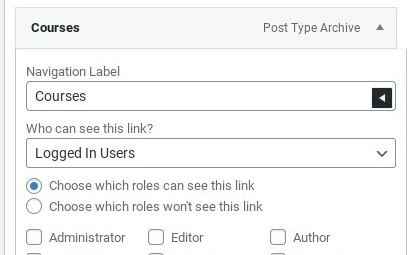Le plugin tiers Menus utilisateur peut être utilisé pour contrôler les options de menu affichées à l'utilisateur.
Éléments du menu de configuration par adhésion
- Installer et activer Menus utilisateur
- Aller dans Apparence->Menus
- Sélectionnez le menu que vous souhaitez modifier
- Sélectionnez l'élément de menu que vous souhaitez modifier

- Sélectionnez "Utilisateurs connectés" sous "Qui peut voir ce lien".
- Sélectionnez le bouton radio "Choisir les rôles qui peuvent voir ceci".
- Cochez la case à côté du rôle spécifique à l'adhésion que vous avez créé.
- Cliquez sur "Enregistrer le menu"
- Répétez l'opération pour tous les éléments de menu que vous souhaitez afficher pour des niveaux d'adhésion spécifiques.
Si vous avez des questions sur la manière d'utiliser les rôles du menu Nav, veuillez contacter contacter leur équipe.